
Při práci s velkou tabulkou může být velmi užitečné ponechat konkrétní řádky nebo sloupce vždy na očích. Možná chcete, aby se záhlaví sloupců zobrazovala i při posouvání dolů z první stránky, nebo byste chtěli porovnat dva řádky dat, které jsou umístěny daleko od sebe. Zmrazování a uvolňování řádků a sloupců v Tabulkách Google je velmi snadné. Zde uvedené kroky byly provedeny v prohlížeči Google Chrome verze 75, ale jsou podobné v každém moderním prohlížeči. V tomto příkladu zmrazíme první řádek, abychom ukázali, jak to funguje, když se posunete pryč z prvního řádku.
-
Vyberte řádek, který chcete zmrazit. Kliknutím nebo klepnutím na číslo řádku nalevo od řádku, který chcete zmrazit, vyberete celý řádek. Chcete -li vybrat celý sloupec, vyberte písmeno v jeho horní části.
-
Vybrat Pohled > Zmrazit.
-
Ze zobrazených možností vyberte tu, která vyhovuje vašim potřebám.
- Žádné řádky: Rozmrazí všechny řádky.
- 1 řádek: Zamrzne první řádek.
- 2 řádky: Zmrazí první dva řádky.
- Až do aktuálního řádku (x): Zmrazí všechny řádky až do aktuálně zvoleného, reprezentovaného X.
- Žádné sloupce: Rozmrazí všechny sloupce.
- 1 sloupec: Zmrazí první sloupec.
- 2 sloupce: Zmrazí první dva sloupce.
- Až do aktuálního řádku (x): Zmrazí všechny sloupce až do aktuálně vybraného, reprezentovaného X.
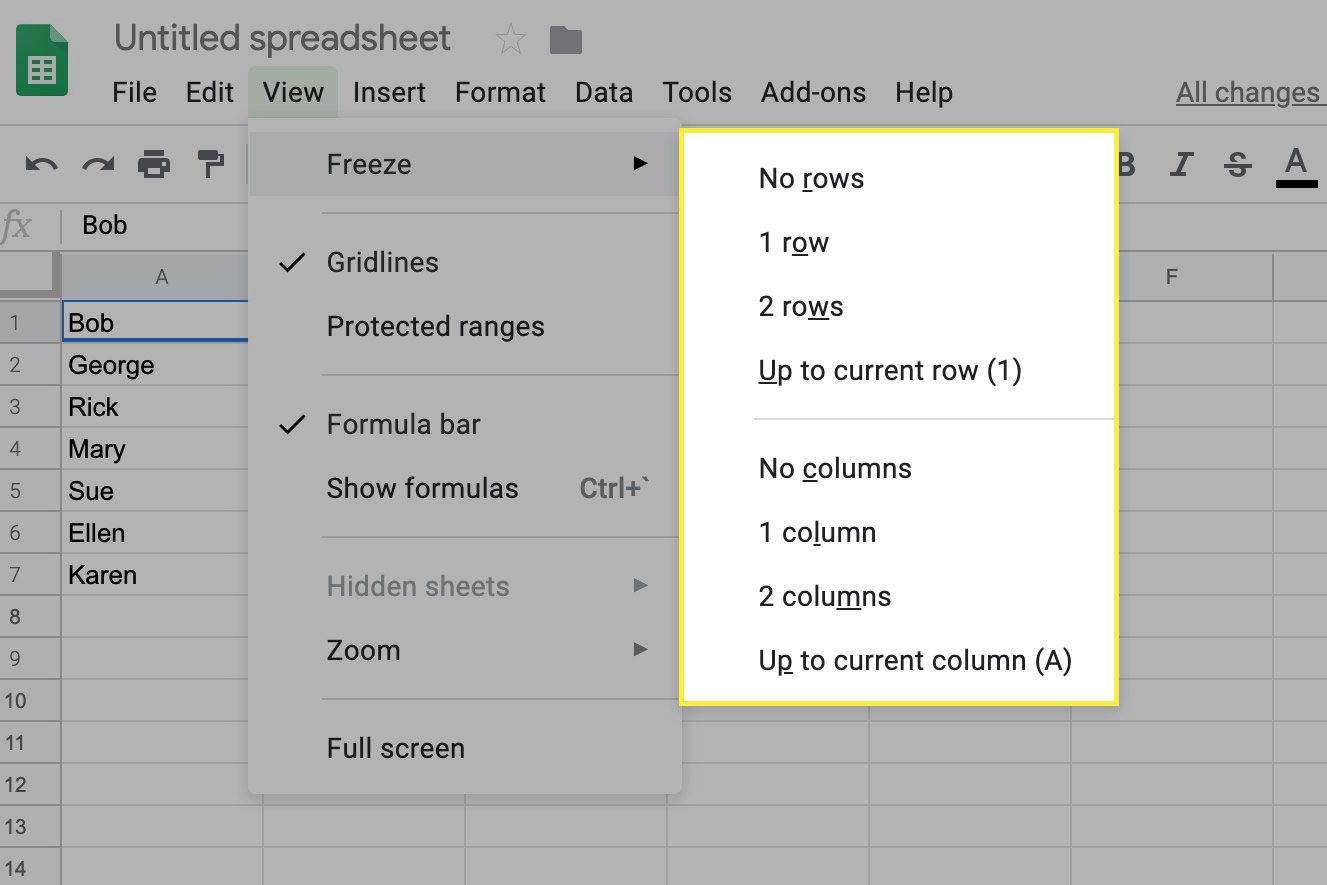
Při posouvání vodorovně nebo svisle zůstane sloupec nebo řádek, který jste vybrali zmrazit, v zobrazení bez ohledu na to, kde se v tabulce nacházíte. Chcete -li sloupec nebo řádek uvolnit později, postupujte znovu podle kroků 1 a 2 a vyberte Žádné řádky nebo Žádné sloupce.
Zmrazení sloupce nebo řádku na smartphonu nebo tabletu
Podle těchto pokynů zmrazte sloupce a/nebo řádky na zařízeních Android a iOS (iPad, iPhone, iPod Touch). Následující kroky byly provedeny v systému Android verze 8, ale budou podobné napříč zařízeními.
-
Spusťte aplikaci Tabulky Google.
-
Otevřete tabulku, na které pracujete (nebo vytvořte novou).
-
Vyberte řádek nebo sloupec, který chcete zmrazit, tak, že na něj jednou klepnete, aby se zvýraznil. Klepnutím na číslo řádku nalevo od řádku, který chcete zmrazit, vyberete celý řádek. Chcete -li vybrat celý sloupec, vyberte písmeno v jeho horní části.
-
Klepněte znovu na zvýrazněný sloupec, aby se zobrazila kontextová nabídka.
-
Klepnutím na tři tečky vpravo otevřete kontextovou nabídku.
-
Vybrat ZMRAZIT.
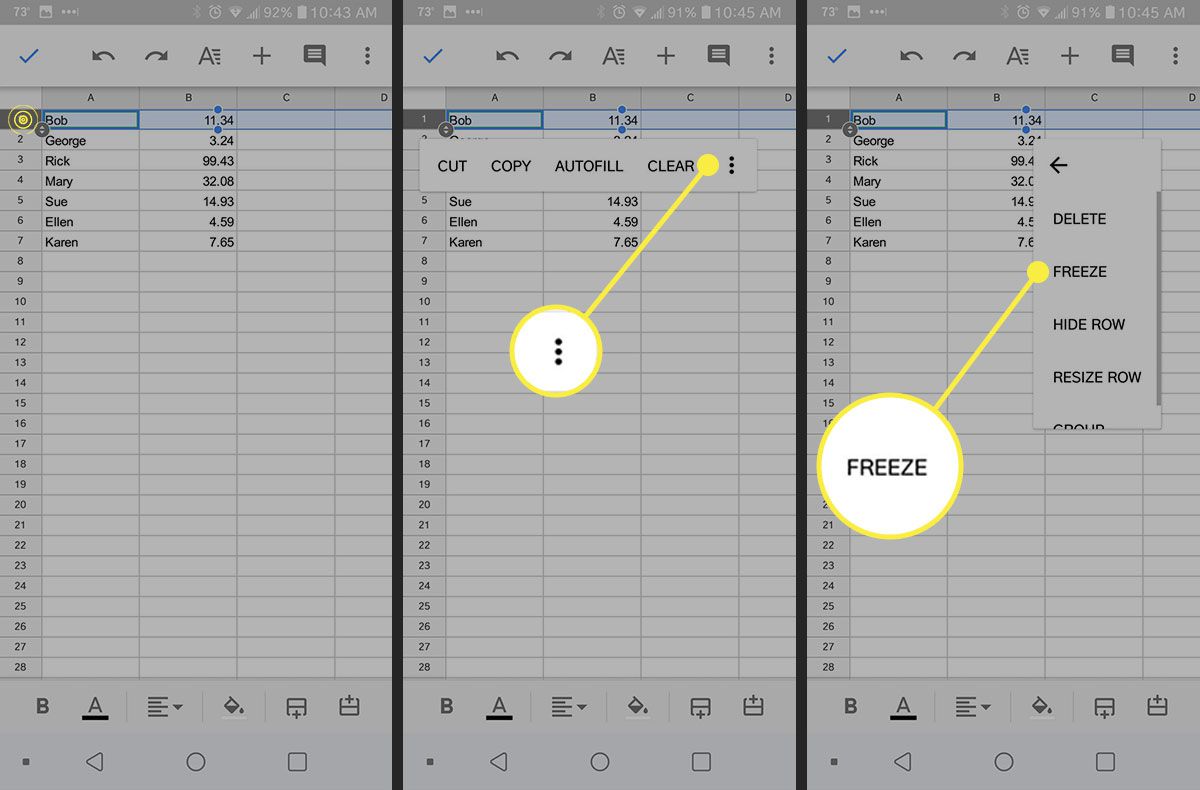
Když teď posouváte vodorovně nebo svisle, sloupec nebo řádek, který jste se rozhodli zmrazit, zůstane v zobrazení bez ohledu na to, kde se v tabulce nacházíte. Chcete -li sloupec nebo řádek uvolnit později, postupujte znovu podle kroků 3 a 4 a vyberte NEZMRZNĚTE SLOUPEK nebo ROZMRAZOVACÍ ŘÁD.